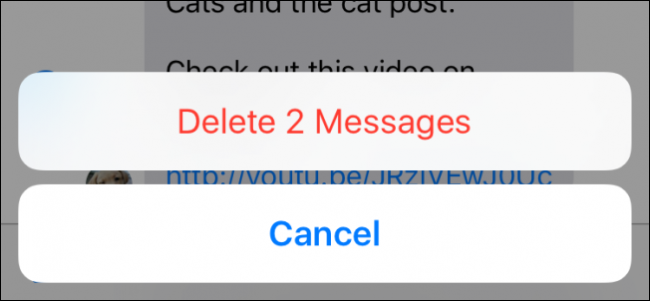Vi älskar Apples kontinuitetsfunktioner, inklusivemöjligheten att ta emot samtal och sms från din iPhone på din Mac eller iPad. Om du emellertid automatiskt vill vidarebefordra textmeddelanden till din Mac eller iPad måste du först ställa in det.
Vidarebefordran av sms fungerar bra för att dubehöver inte vara på din iPhone för att kommunicera via text. Alla textmeddelanden som kommer till din iPhone kommer automatiskt att vidarebefordras till din Mac eller iPad via appen Meddelanden.
RELATERAD: Hur man gör Mac-datorer och iOS-enheter som fungerar sömlöst med kontinuitet
Vid det här laget är det besläktat med att använda snabbmeddelanden, du skriver helt enkelt och pratar som om du använder telefonen och meddelanden fortsätter att skickas och tas emot via text.
För att ställa in vidarebefordran av sms ska du först öppna"Inställningar" på din iPhone och tryck sedan på "Meddelanden". Klicka sedan på "Vidarebefordran av textmeddelanden" för att tillåta att SMS skickas och tas emot på andra enheter som är inloggade på ditt iMessage-konto.

I det här exemplet finns det två andra enheter tillgängliga för vidarebefordran av textmeddelanden. Vi trycker på vår Mac för att slå på den och vi måste sedan verifiera för att tillåta den här enheten.

På vår Mac visar appen Meddelanden en dialogruta som säger att du måste ange en kod på din iPhone för att kunna skicka och ta emot iPhone-textmeddelanden.

På samma sätt visas ett meddelande på din iPhoneuppmanar dig att ange koden som visas på din Mac. I det här fallet, när du anger koden och trycker på "Tillåt" -knappen kommer alla textmeddelanden som kommer på vår iPhone också att dirigeras till vår Mac.

Så om vi arbetar med något med vårtMacbook, och v
Om du har andra enheter som du villvidarebefordra textmeddelanden, upprepa helt enkelt denna process för var och en. Å andra sidan, om du vill stänga av vidarebefordran av textmeddelanden, går du helt enkelt tillbaka till meddelandeinställningarna på din iPhone och inaktiverar alla enheter som du tidigare tillät.
Vi hoppas att du tyckte att den här artikeln var till hjälp och kommersnart utnyttjar alla de underbara funktionerna som Kontinuitet erbjuder. Om du har några kommentarer eller frågor som du vill bidra med, vänligen lämna din feedback i vårt diskussionsforum.